电脑连接wifi的正确步骤是什么?
15
2025-03-06
现在的生活离不开网络,而wifi网络的普及更是让我们随时随地都能上网。然而,在使用笔记本电脑时,有时会发现无法连接wifi网络,这就让人很困扰。出现这种问题应该如何解决呢?

检查wifi是否正常开启
我们需要确认一下是否已经打开了wifi开关,因为有些笔记本电脑的快捷键可能会误触,导致wifi被关闭。我们可以尝试按一下快捷键Fn+F2或Fn+F3,再次打开wifi。
检查wifi是否与笔记本电脑连接
如果已经打开了wifi开关,但仍然无法连接网络,那么就需要检查一下wifi是否与笔记本电脑连接。我们可以在控制面板中找到网络和共享中心,点击“更改适配器设置”,看看是否已经连接上wifi网络。
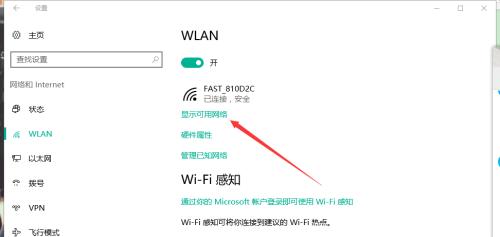
检查信号强度是否足够
如果以上两个方法都不行,那么就需要检查一下信号强度是否足够。有时候,信号太弱也会导致无法连接网络。我们可以尝试走到离路由器较近的位置再次连接wifi。
检查无线网卡驱动程序是否更新
如果以上方法还是无法解决问题,那么就需要检查一下无线网卡驱动程序是否更新。有些笔记本电脑的无线网卡驱动程序需要经常更新,才能保证无线网卡的正常运行。
更改wifi的频道
如果以上方法仍然不能解决问题,那么就可以尝试更改wifi的频道。有时候,不同的wifi网络可能会占用相同的频道,导致干扰,从而使无法连接网络。我们可以在路由器管理界面中更改wifi的频道。
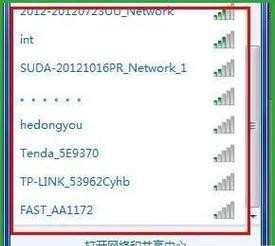
重启路由器和电脑
如果以上方法都不行,那么就可以尝试重启路由器和电脑。有时候,设备长时间运行会导致一些不稳定因素的出现,而重启可以解决这种问题。
更换路由器或者无线网卡
如果以上所有方法都不能解决问题,那么就需要考虑更换路由器或者无线网卡。有时候,设备老化或者出现故障也可能会导致无法连接网络。
检查无线网卡是否插好
如果电脑是外接无线网卡,那么就需要检查一下是否插好。有时候,无线网卡会松动,导致无法连接网络。我们可以重新插拔一下无线网卡,看看是否能够解决问题。
更改无线网卡的IP地址
如果以上方法还是无法解决问题,那么就可以尝试更改无线网卡的IP地址。有时候,IP地址出现冲突或者设置不正确也会导致无法连接网络。
重置网络设置
如果以上方法都不行,那么就可以尝试重置网络设置。我们可以在控制面板中找到“网络和共享中心”,点击“更改适配器设置”,右键点击无线网络连接,选择“属性”,在“属性”窗口中选择“重置”。
关闭防火墙和杀毒软件
有时候,防火墙和杀毒软件可能会误判wifi网络,导致无法连接。我们可以尝试关闭防火墙和杀毒软件,再次连接wifi,看看是否能够解决问题。
更改无线网卡的SSID名称
如果以上方法仍然不能解决问题,那么就可以尝试更改无线网卡的SSID名称。有时候,设备会出现与其他设备重名的情况,从而导致无法连接网络。我们可以在路由器管理界面中更改无线网卡的SSID名称。
更改网络密码
如果以上方法都不行,那么就可以尝试更改网络密码。有时候,密码被盗或者密码设置不正确也会导致无法连接网络。我们可以在路由器管理界面中更改网络密码,然后再次尝试连接wifi。
检查路由器是否正常工作
如果以上所有方法都无法解决问题,那么就需要检查一下路由器是否正常工作。我们可以尝试连接其他设备,看看是否也无法连接网络。如果是,那么就需要检查路由器是否出现故障。
寻求专业技术支持
如果以上方法仍然不能解决问题,那么就需要寻求专业技术支持。我们可以联系电脑维修店或者路由器厂商,寻求他们的帮助和解决方案。
对于笔记本电脑无法连接wifi网络的问题,我们可以从多个方面入手,例如:检查wifi是否正常开启、检查wifi是否与笔记本电脑连接、检查信号强度是否足够等等。如果以上方法都无法解决问题,那么就需要考虑更换设备或者寻求专业技术支持。
版权声明:本文内容由互联网用户自发贡献,该文观点仅代表作者本人。本站仅提供信息存储空间服务,不拥有所有权,不承担相关法律责任。如发现本站有涉嫌抄袭侵权/违法违规的内容, 请发送邮件至 3561739510@qq.com 举报,一经查实,本站将立刻删除。